Dopo aver acquistato una Casella PEC riceverai un’email che illustra gli ulteriori passaggi da compiere per attivarla. In sostanza ti si chiede di inserire alcuni dati dalla pagina del servizio sul pannello Manager.
I form di contatto menzionati in questa guida e ritratti negli screenshot qui sotto saranno visibili soltanto in fase di attivazione della casella: una volta inseriti i dati le interfacce spariranno dal Manager.
1. Scegliere il nome della casella
Per prima cosa è necessario creare l’indirizzo della Casella PEC, che si compone di due parti distinte:
• lo username (la parte prima della @), da definire liberamente;
• il dominio (la parte dopo la @), da selezionare tra quelli disponibili nell’apposito menu a tendina.
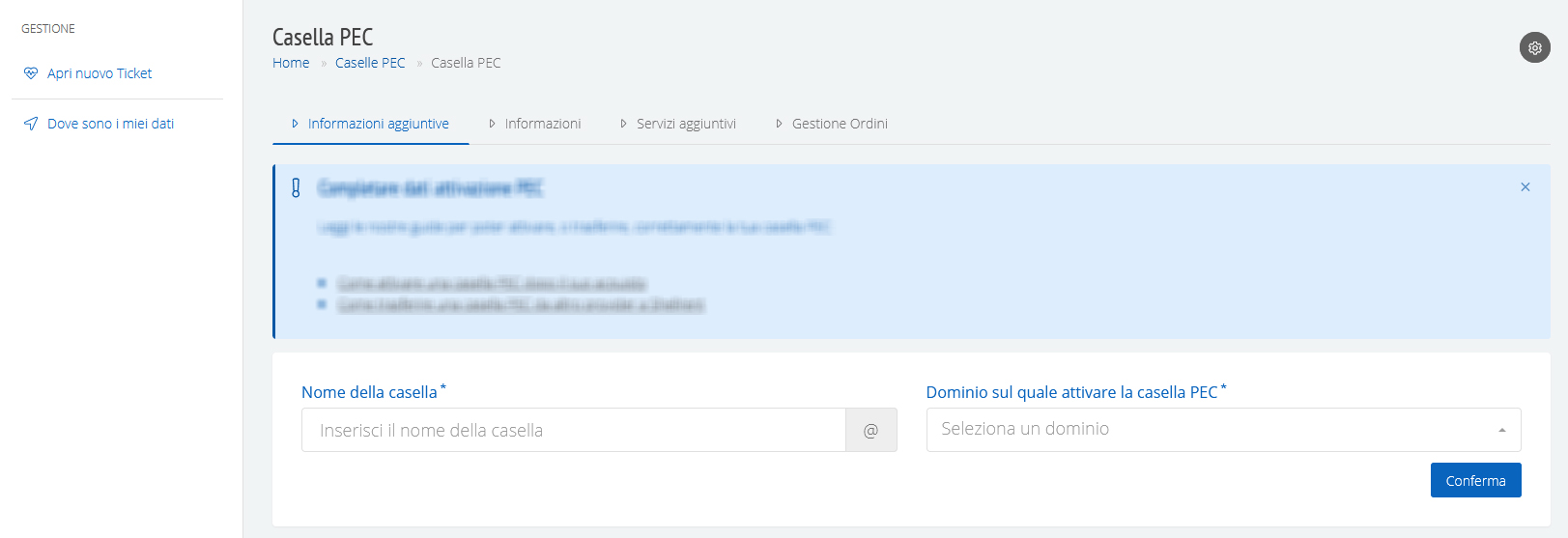
Se disponi di tuoi domini personalizzati già certificati, puoi selezionarne uno.
Se hai appena acquistato una Certificazione Dominio PEC ma la procedura di certificazione non è ancora ultimata, noterai che il dominio è affiancato dalla nota (Dominio da certificare). Puoi comunque selezionarlo e procedere con ogni altro step di questa guida: la Casella PEC verrà attivata automaticamente una volta che il nuovo dominio sarà certificato.
Altrimenti puoi scegliere tra i vari domini pubblici disponibili: lapec.pro, postacert.eu o jetpec.it.
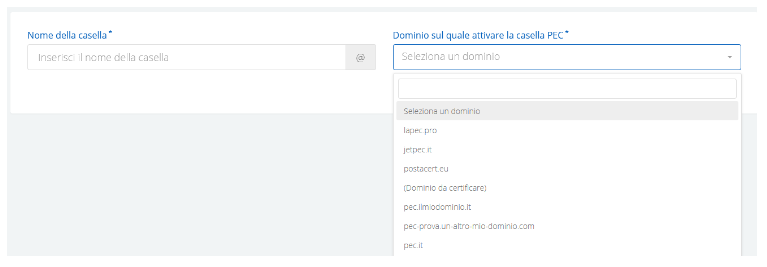
Dopo aver compilato entrambi i campi, clicca su Conferma.
Possibili errori
Una volta immessi il nome e il dominio della nuova casella i nostri sistemi effettueranno delle
verifiche automatiche per assicurare che essi siano disponibili e supportati.
Se vedi comparire la schermata di richiesta dei dati del titolare, significa che non c’è alcun problema. Puoi quindi passare direttamente alla sezione successiva di questa guida: Inserire i dati del titolare.
Se invece dovesse comparire uno dei seguenti messaggi d’errore, segui le istruzioni riportate nel relativo paragrafo.
Casella non disponibile per il dominio selezionato
Significa che la casella PEC non è registrabile, verosimilmente perché ne esiste già una identificata dall’indirizzo scelto.
Devi perciò selezionare un dominio differente, oppure modificare lo username.
Casella PEC non acquistabile con il dominio selezionato
Significa che, nonostante la Casella PEC sia disponibile alla registrazione, il dominio PEC selezionato non è gestito dalla nostra piattaforma (es. pec.it o gigapec.it).
Devi perciò selezionare un dominio differente, scegliendolo tra quelli da te già certificati oppure tra quelli pubblici.
2. Inserire i dati del titolare
Nella nuova schermata, compila il form con i dati dell’intestatario della Casella PEC.
Se hai già registrato altre Caselle PEC oppure Certificazioni Dominio PEC, puoi selezionare un titolare già esistente ed evitare di reinserire i dati.
Va precisato che non è possibile inserire un eventuale numero di Partita Iva in alternativa al Codice Fiscale (come avviene in altri contesti). Una Casella PEC è infatti sempre associata a un C.F., in modo che l’identificazione del proprietario sia immediata e priva di ambiguità.

Scarica ora il modulo d’ordine cliccando sull’apposito pulsante.
Questo documento va compilato con grande attenzione in ogni sua parte: dover correggere eventuali errori in un secondo momento rischierebbe di allungare considerevolmente i tempi di attivazione.
Una volta compilato, non dovrai fare altro che caricarlo nell’apposito campo.
Ti servirà anche lo scan di un documento d’identità in corso di validità, da caricare nel campo subito a destra di quello del modulo d’ordine.
Trasferimento di una Casella PEC
Se si selezionano un nome e un dominio corrispondenti a una Casella PEC attiva presso un altro gestore, i nostri sistemi rileveranno automaticamente la necessità di effettuare un trasferimento e presenteranno una schermata leggermente diversa da quella illustrata nel precedente paragrafo.
In questo caso, oltre a inserire i dati dell’intestatario e il modulo d’ordine compilato, prima di poter procedere all’attivazione si dovrà anche fornire un documento d’identità e il documento di trasferimento.
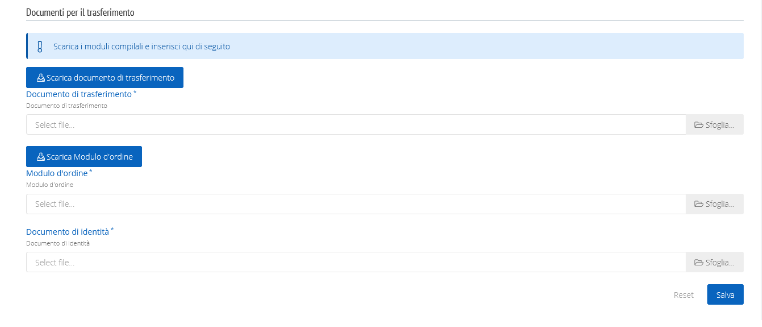
Scarica i due moduli (che sono in formato PDF) facendo click sui rispettivi pulsanti: Scarica documento di trasferimento e Scarica Modulo d’ordine.
Devi quindi compilarli, firmarli e successivamente ricaricarli completi di ogni dato, ciascuno nel campo appropriato.
Infine carica una copia di un tuo Documento d’identità.
Una volta caricato tutto, fai clic su Salva per completare la procedura. La Casella PEC si attiverà dopo qualche giorno, a patto che i documenti siano stati compilati correttamente.